Kaip ištrinti mano eilę
Kitas Naudingas Vadovas / / August 04, 2021
Skelbimai
Žymėjimas rodo, kad norite vėliau žiūrėti „Crunchyroll“, yra labai paprasta ir naudinga funkcija. Tačiau, bet ką daryti, jei jau žiūrėjote kai kurias laidas savo eilėje? Arba, jei norite sukurti vietos naujoms laidoms žiūrėti vėliau. Taigi galbūt norėsite tvarkyti arba ištrinti „Mano eilę“ „Crunchyroll“ profilyje.
Be to, jei „Mano eilėje“ išvardijote per daug laidų, tai gali sukelti vėlavimą įkeliant „Mano eilę“. Taigi, jei ir jūs norite ištrinti „Mano eilę“ iš „Crunchyroll“. Tada eikite pagal jums patinkantį metodą, kuris bus visas paminėtas žemiau.
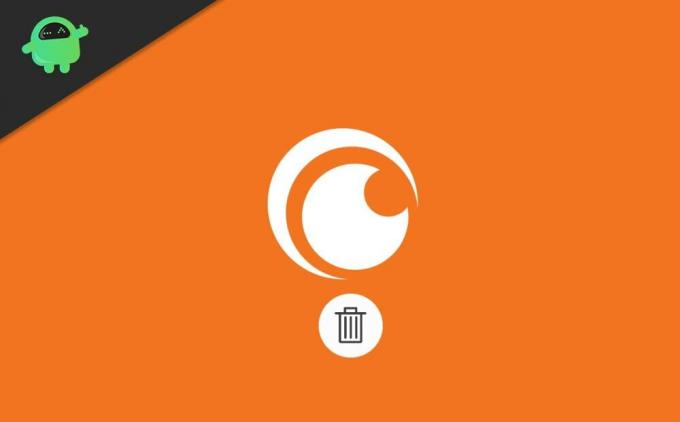
Turinys
-
1 Ištrinkite „My Crueyroll“ eilę iš žiniatinklio naršyklės
- 1.1 Pašalinkite laidas naršydami arba iš laidos informacijos puslapio
- 2 Ištrinkite „My Crueyroll“ eilę iš „Windows“ ir konsolės
- 3 Ištrinkite „My Crueyroll“ eilę iš „Android“ ir „iOS“ programos
- 4 Išvada
Ištrinkite „My Crueyroll“ eilę iš žiniatinklio naršyklės
Jei „Crunchyroll“ pasiekiate naudodamiesi darbalaukio naršykle, yra daugybė būdų, kaip ištrinti laidas iš „Crunchyroll“ eilės. Bendras būdas pašalinti laidą iš eilės yra tai padaryti iš žymėtųjų sąrašo.
Skelbimai
Norėdami tai padaryti, pirmiausia atidarykite savo naršyklę ir apsilankykite „Crunchyroll“, tada prisijunkite prie „Crunchyroll“ paskyros. Po to galėsite pamatyti tris pilkas piktogramas. Šalia paieškos laukelio spustelėkite Eilė piktogramą.

Netrukus būsite nukreipti į puslapį „Mano eilė“, kur galėsite pažymėti visas žiūrėtas laidas, kurių dar neperžiūrėjote. Čia galite rūšiuoti laidas nuo pridėjimo datos ir prieigos prie datos didėjimo ir mažėjimo tvarka.
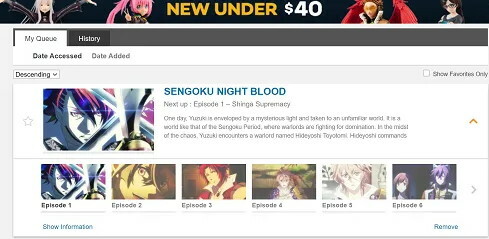
Taigi, eikite į laidą, kurią norite ištrinti iš eilės, tada spustelėkite rodyklę, esančią laidos aprašymo dešinėje.
Skelbimai
Tai pasirodys visi laidos epizodai. Žemiau, dešinėje pusėje, spustelėkite Pašalinti galimybė ištrinti laidą iš eilės.
Pašalinkite laidas naršydami arba iš laidos informacijos puslapio
Kitas alternatyvus būdas ištrinti laidas iš eilės yra tai padaryti skyriuje „Naršymas“. Tuo pačiu metu esate „Anime“ skiltyje ir naršote „Crunchyroll“ biblioteką.
Stebėkite laidas, kurios buvo pažymėtos oranžinė žymė piktogramą, esančią miniatiūros viršuje, dešinėje. Tos laidos yra jūsų eilėje; todėl jie buvo pažymėti.

Skelbimai
Norėdami pašalinti laidą, užveskite pelės žymeklį ant laidos miniatiūros ir spustelėkite Pašalinti mygtuką.
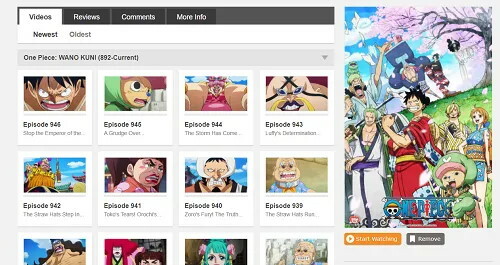
Tačiau, jei esate „Rodymų informacijos“ puslapyje, tiesiog spustelėkite mygtuką Pašalinti mygtukas po laidos miniatiūra pašalins laidą iš jūsų eilės.
Ištrinkite „My Crueyroll“ eilę iš „Windows“ ir konsolės
Jei naudojate „Crunchyroll“ programą „Windows“ sistemoje iš „Microsoft“, galite atlikti šiuos veiksmus, kad iš eilės ištrintumėte laidą.
Pirmiausia dešiniuoju pelės mygtuku spustelėkite laidos miniatiūrą, tada spustelėkite Pašalinti mygtuką. Be to, jei norite pašalinti iš eilės pažymėtas laidas, spustelėkite informaciniame puslapyje esančią žymės piktogramą, kad panaikintumėte žymėjimą.
Kadangi „Crunchyroll“ paskyrą galima atidaryti bet kur, tai galite padaryti ir iš savo kompiuterio ar išmaniojo telefono. Tačiau jei norite pašalinti laidas iš savo konsolės eilės, vykdykite toliau pateiktas instrukcijas.
1 žingsnis: Pirma, valdiklyje paspauskite Meniu mygtuką ir pasirinkite Mano eilė.
2 žingsnis: Naudodamiesi valdikliu, pažymėkite laidas, kurias norite ištrinti, tada paspauskite vaizdas mygtukas "Xbox" vartotojams ir galimybės mygtukai „PlayStation“ vartotojams.
3 žingsnis: Galiausiai pasirinkite Pašalinti parinktį pašalinti laidą iš eilės.
Ištrinkite „My Crueyroll“ eilę iš „Android“ ir „iOS“ programos
Norėdami išmaniųjų telefonų naudotojams pašalinti laidą iš „Crunchyroll“ eilės, pirmiausia atidarykite „Crunchyroll“ programa. Tada palieskite Mano sąrašas skirtuką žemiau. Ten pagal Stebėjimo sąrašas kategoriją, slinkite ir raskite laidas, kurias norite pašalinti.
Spustelėkite trys vertikalūs taškai panašaus laidos mygtuko dešinėje. Meniu pasirinkite Pašalinti iš stebimųjų sąrašo parinktį pašalinti laidą iš eilės.
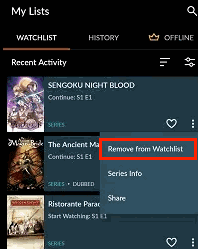
Dar daugiau, naršydami programoje „Anime“, galite apsilankyti laidų informacijos puslapyje. Čia galite spustelėti Oranžinė žymė piktogramą, kad pašalintumėte laidą ir iš eilės.
Išvada
„Crunchyroll“ puslapyje laikant didelį žiūrėjimo eilių sąrašą, galite sulėtinti svetainę ir sugadinti jūsų patirtį. Taip pat svarbu tvarkyti stebimųjų sąrašą ar eilę, kad atsirastų vietos naujoms anime rekomendacijoms. Tačiau nesijaudinkite, nes vadovaudamiesi aukščiau aprašytais metodais galite lengvai ištrinti „My Queue On Crunchyroll“.
Redaktoriaus pasirinkimas:
- „Crunchyroll Adblock“: kaip „Adblock“ veikti
- Kažkas nulaužė mano „Spotify“ paskyrą: kaip išspręsti problemą
- Įgalinkite „Spotify“ asmeninio klausymo sesiją darbalaukyje ir mobiliajame telefone
- Kaip prijungti „Spotify“ iš „Apple Watch“?
- Kaip pakeisti „Spotify“ grojaraščio paveikslėlį?
Rahulas yra informatikos studentas, labai domintis technikos ir kriptovaliutų temomis. Didžiąją laiko dalį jis praleidžia rašydamas, klausydamas muzikos arba keliaudamas nematytose vietose. Jis mano, kad šokoladas yra visų jo problemų sprendimas. Gyvenimas įvyksta, o kava padeda.



